关于相机轨迹解算,简单省事的可以直接使用AE追踪,要求较高的使用PFTrack追踪,相对于空间建模有需求的则使用C4D更顺手,C4D的运动追踪是根据素材追踪点与相机距离的视差计算而得来.
该教程以Cinema 4D 2023 for Mac版为例.
新建项目后选择运动追踪器Motion Tracker.
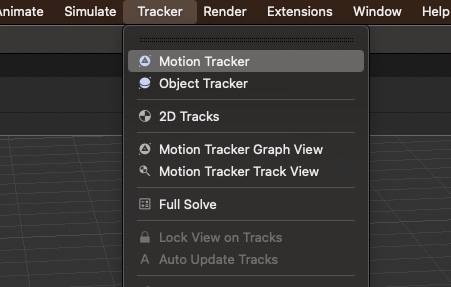
可以看到对象视图中有该Object
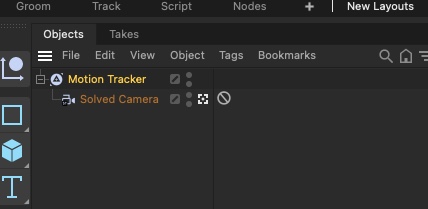
选择Motion Tracker,在参数面板中可以看到Footage字段
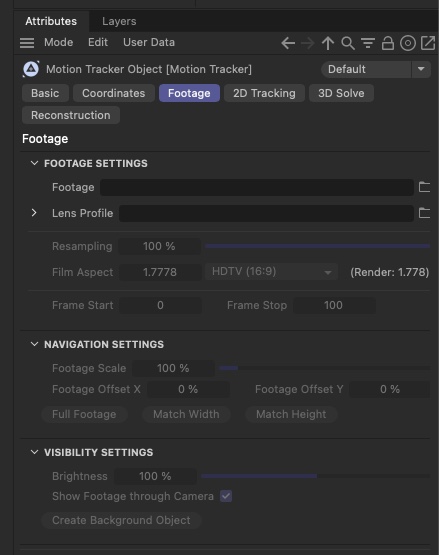
点击其右侧选择要解算的视频文件,此刻在视图窗口可以看到选择的视频做为背景铺垫,默认重采样率较低,一般为保持与源视频一致,使用100%重采样率:
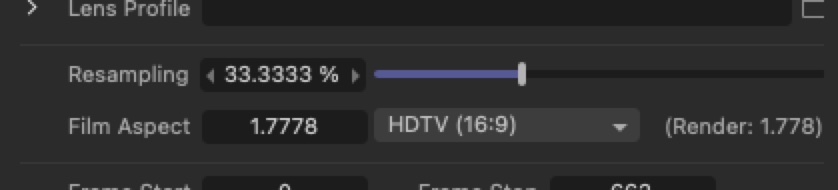
在2D Tracking面板中可以设置追踪点数量,默认300个一般就够用了.
如果我们知道视频所使用的镜头参数,也可以在参数面板打开3D Solve分类对相机进行适当的设置,如果不清楚镜头参数,也可以使用默认值.
接下来我们选择解算全部Full Solve 进行视频关键点的自动解算:
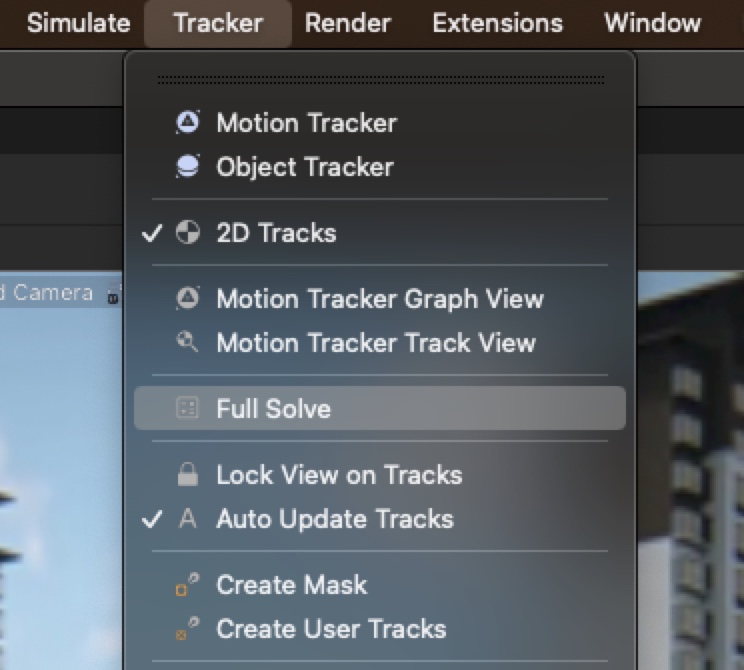
根据视频帧数的不同,解算时间也不尽相同,耐心等待进度条完成解算:

解算完成后可以看到视图中多了桃红色和绿色的追踪点,其中桃红色代表该追踪点不太稳定,绿色代表该跟踪点较为稳定.

接下来我们给解算出的空间设置世界原点,确认在对象视图选择了Motion Tracker,然后在创建菜单中选择位置约束标签:
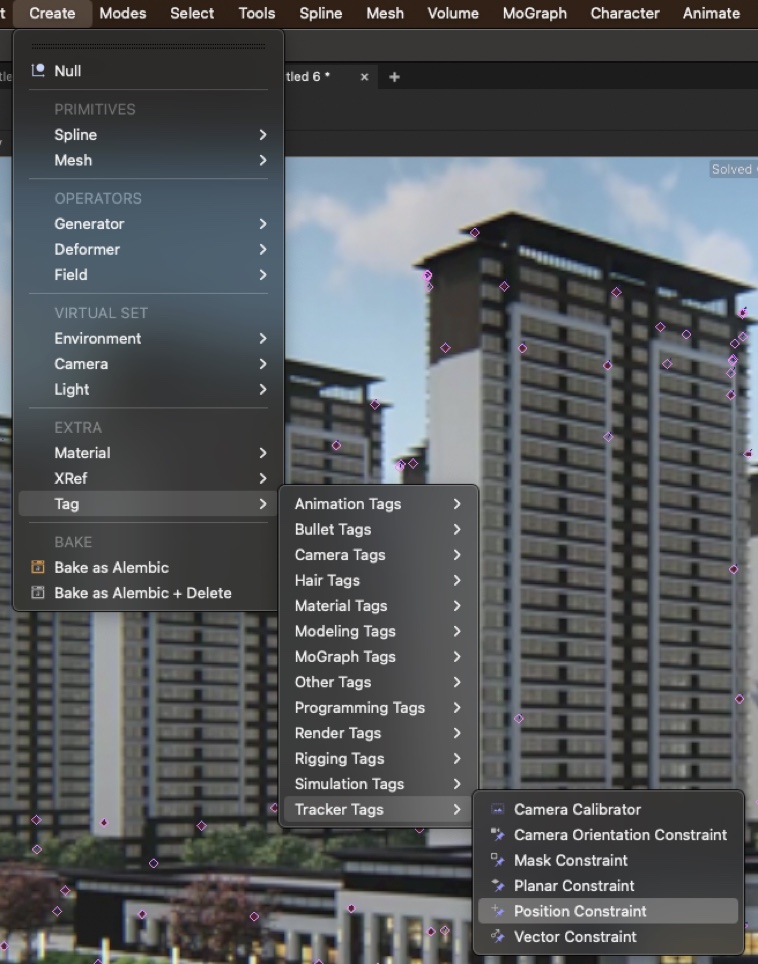
在对象视图中我们可以看到新加的位置约束标签,熟悉3Ds Max的朋友可以把标签看成是模型的修改器:
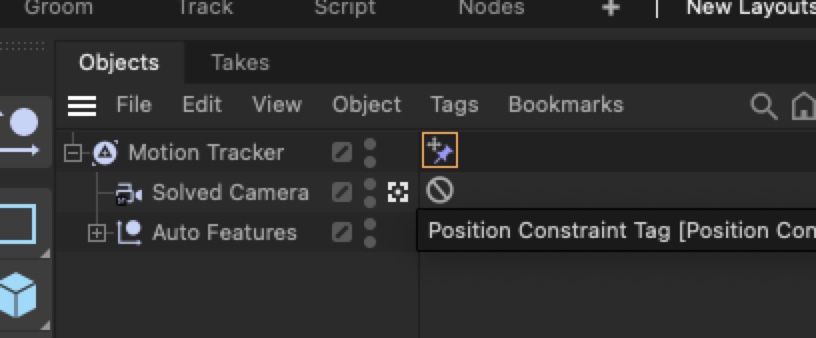
选择位置约束标签,在参数面板中看到Target即目标点,使用吸管吸取场景中你想做为世界原点的一个追踪点,选取后结果如下所示:
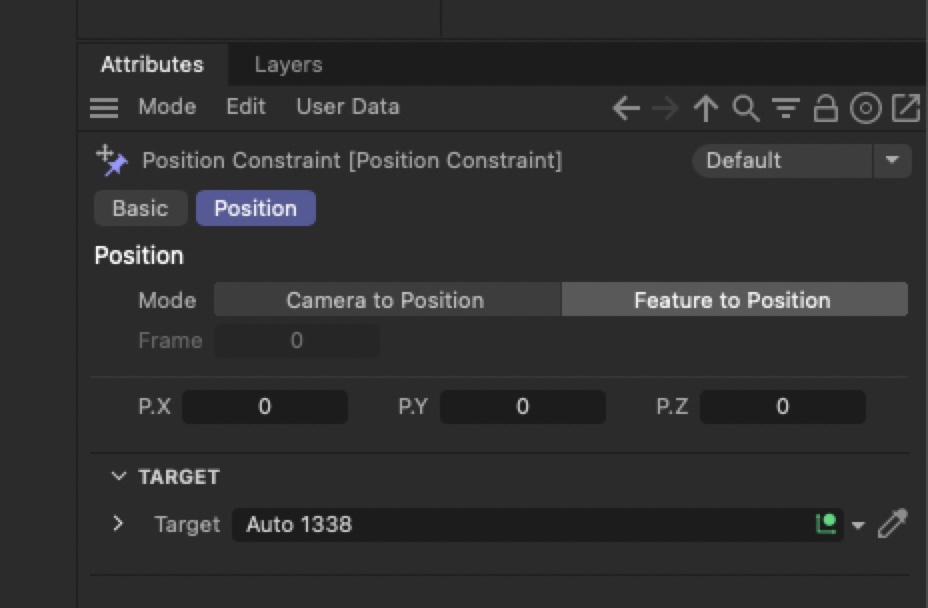
有了世界原点的定义,还需要进行空间矢量的定义,告诉相机我们需要的场景XYZ的轴向,同样的选择Motion Tracker对象,创建矢量约束标签:
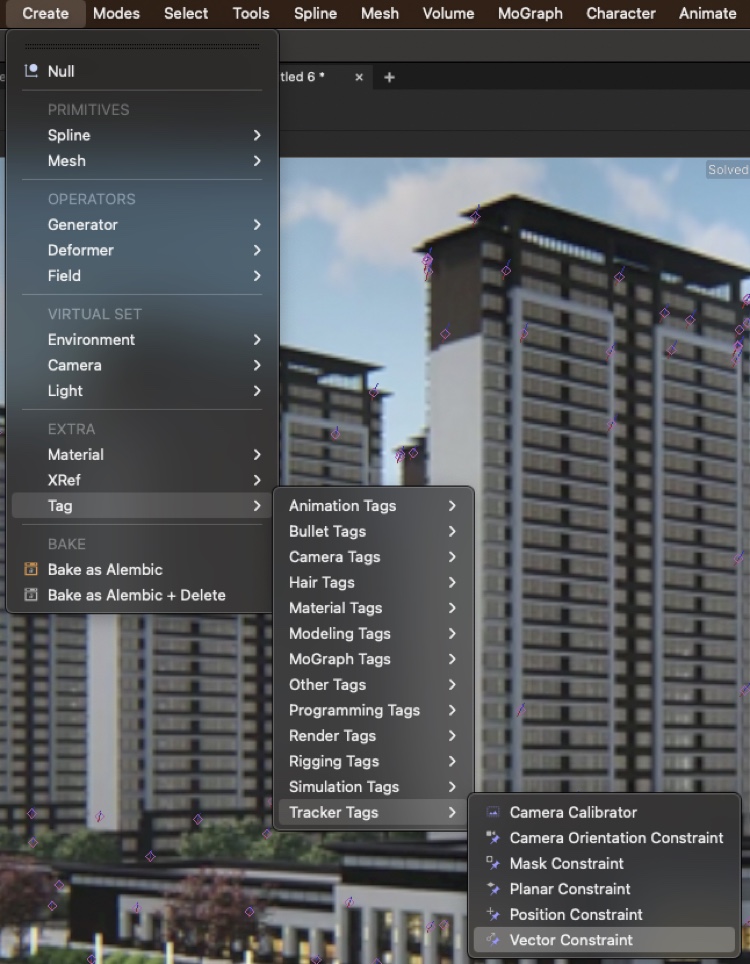
同样的选择创建的矢量约束标签,使用默认的Features Define Direction特征定义方向模式,在场景中为其指定两个点,两点连线的即可做为场景的某一轴向,如我们选择空间中垂直的两个点,那么在参数面板中的Axis轴就设定为Y,如选择空间中水平的两个点就可以把Axis设定为X轴等等,如果只有一个轴向的约束,其余轴向将自动生成,也可通过多个矢量约束标签更精确的标定坐标系:
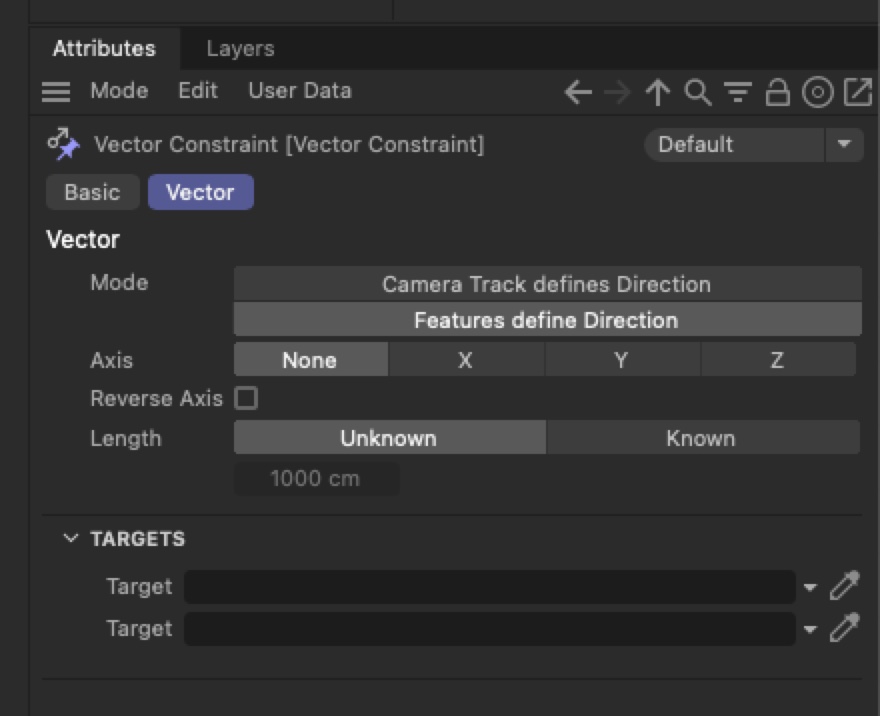
当位置约束及矢量约束设置完成后,可通过创建一个几何体模型,验证约束设置的正确性,即几何体将在世界原点出,并且轴方向与视频空间朝向一致.也可将几何体附加到任一追踪点测试运动追踪准确性.同时根据需要可以保留和删除自动创建出的追踪点.对象面板中的Solved Camera为根据视频运动解算出的相机:
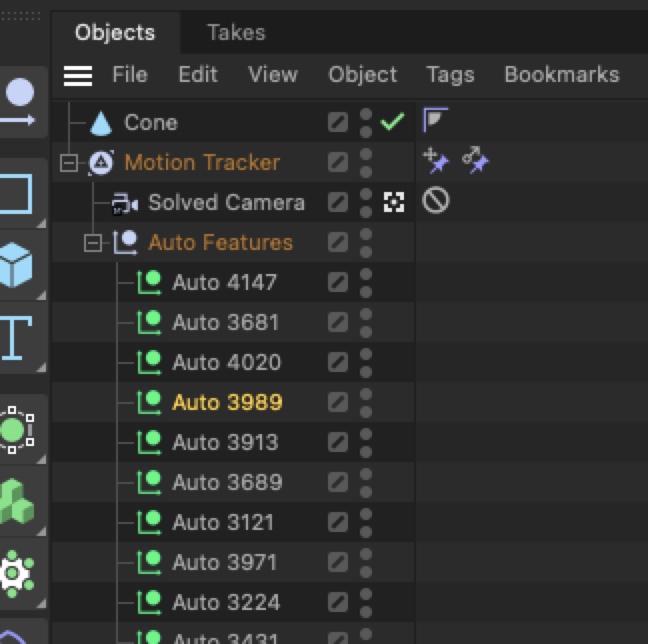
为便于讲解,我们创建一个立方体及一个椎体至于空间中,将立方体做为某追踪点子对象:
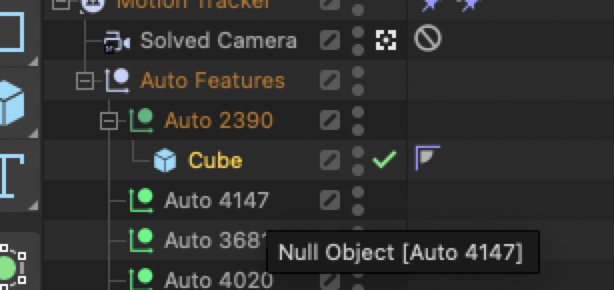
因为前面只进行Y轴的适量约束,所以这里要适当调整其朝向才能更好的配合:
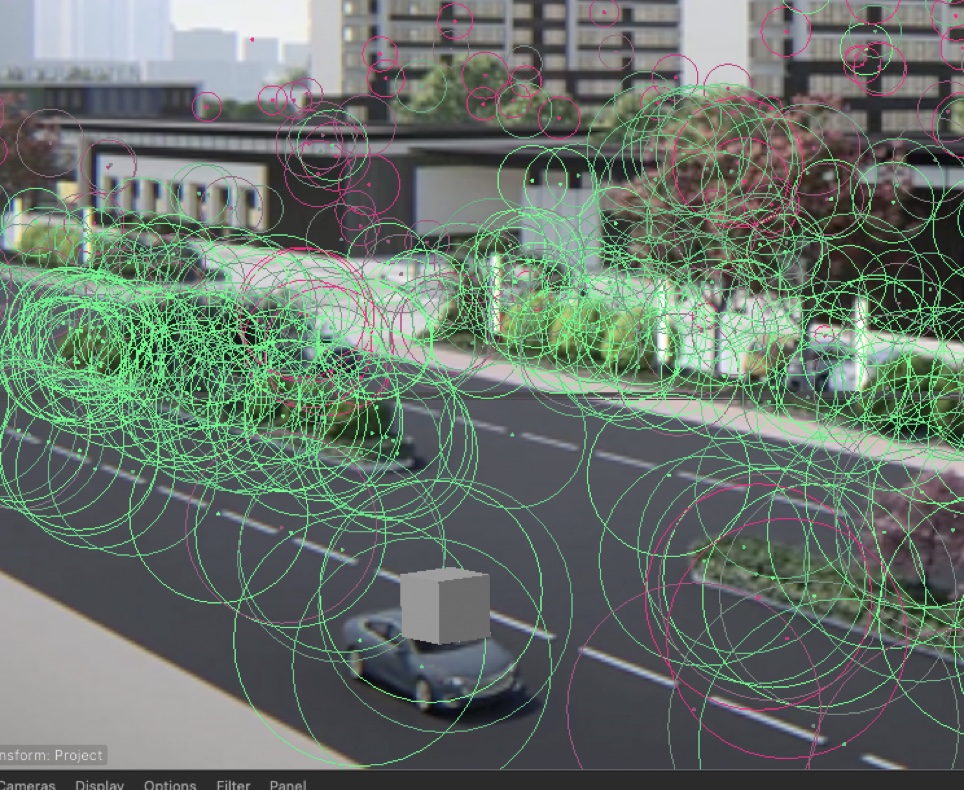
接下来,我们将两个几何体及解算的相机导入到AE中,默认几何体是不会导出到AE中的,需要额外的对要导出的几何体添加合成标签,在对象面板中选择要导出的几何体添加Cineware合成标签:
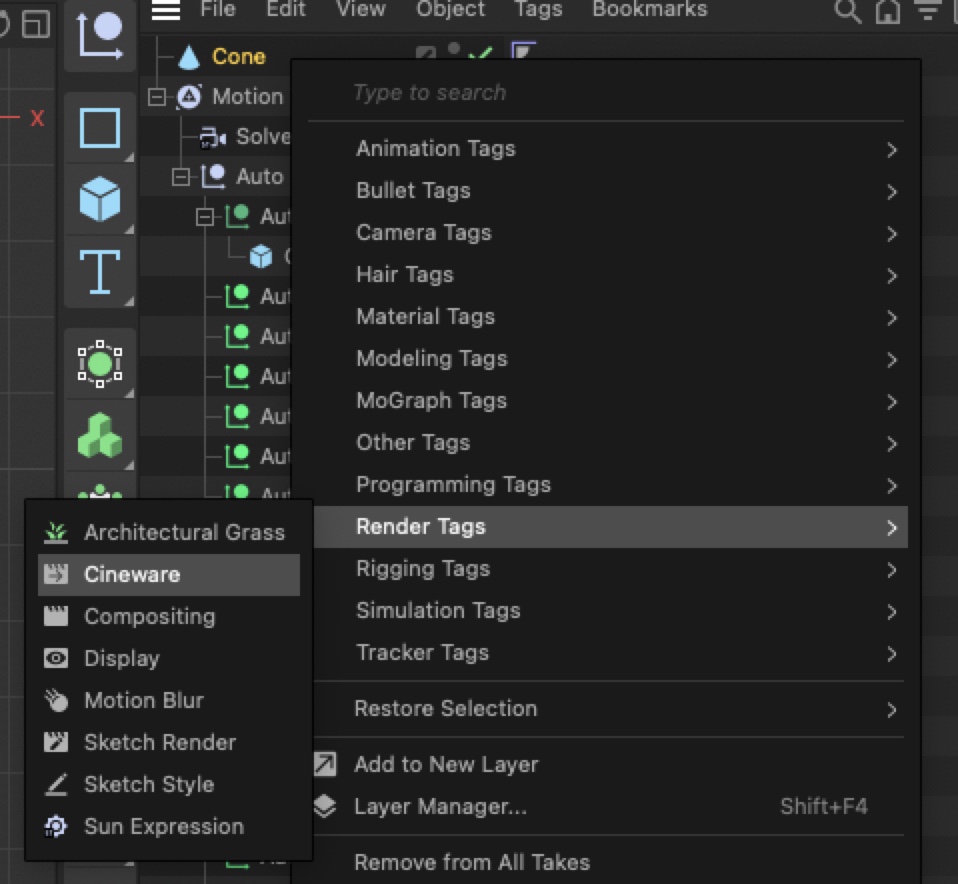
接下来打开渲染设置窗口:
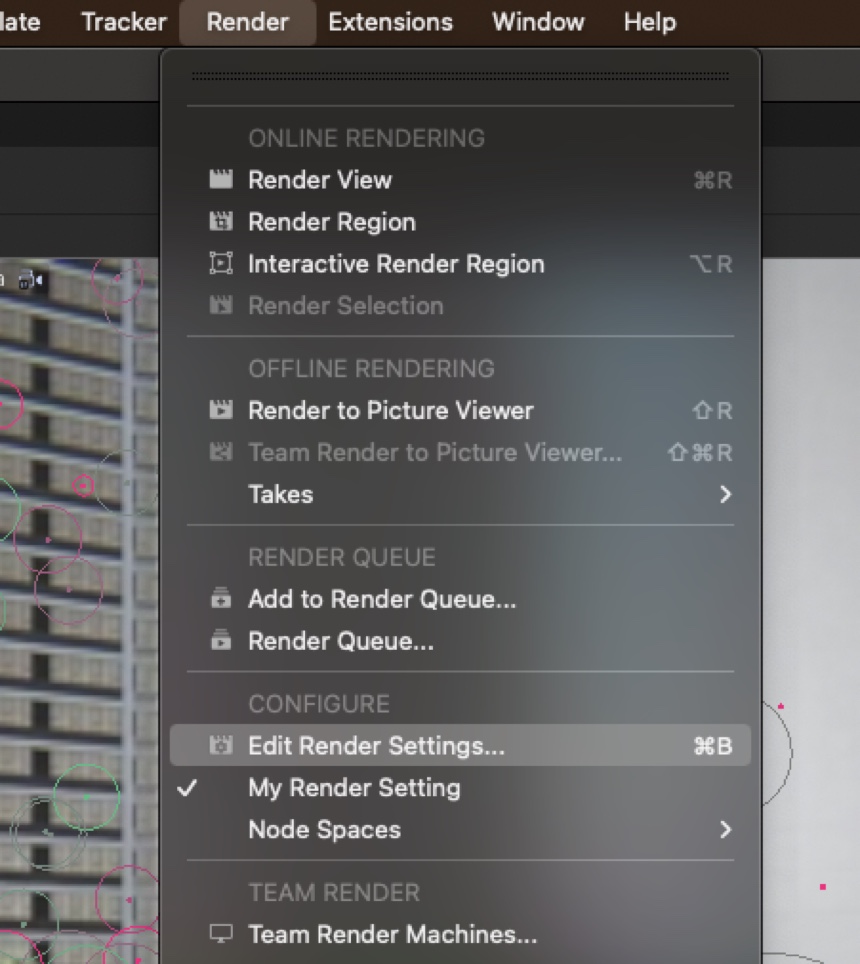
在输出项中确定分辨率及Frame Range帧范围,我们选择所有帧:
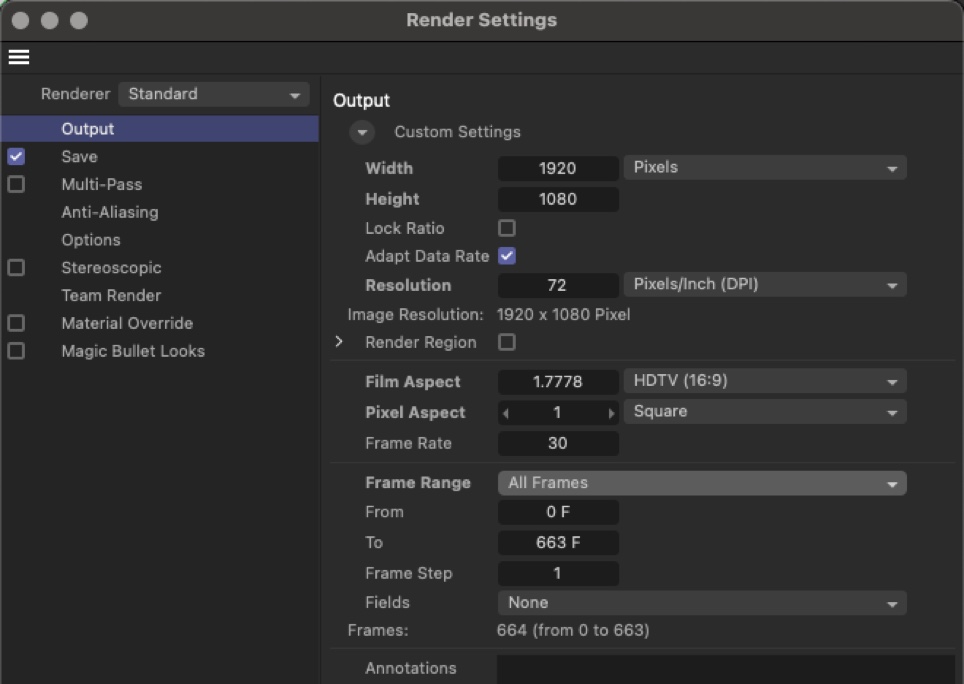
在保存项中设置保存路径,并且在下方合成项目文件勾选所有项:
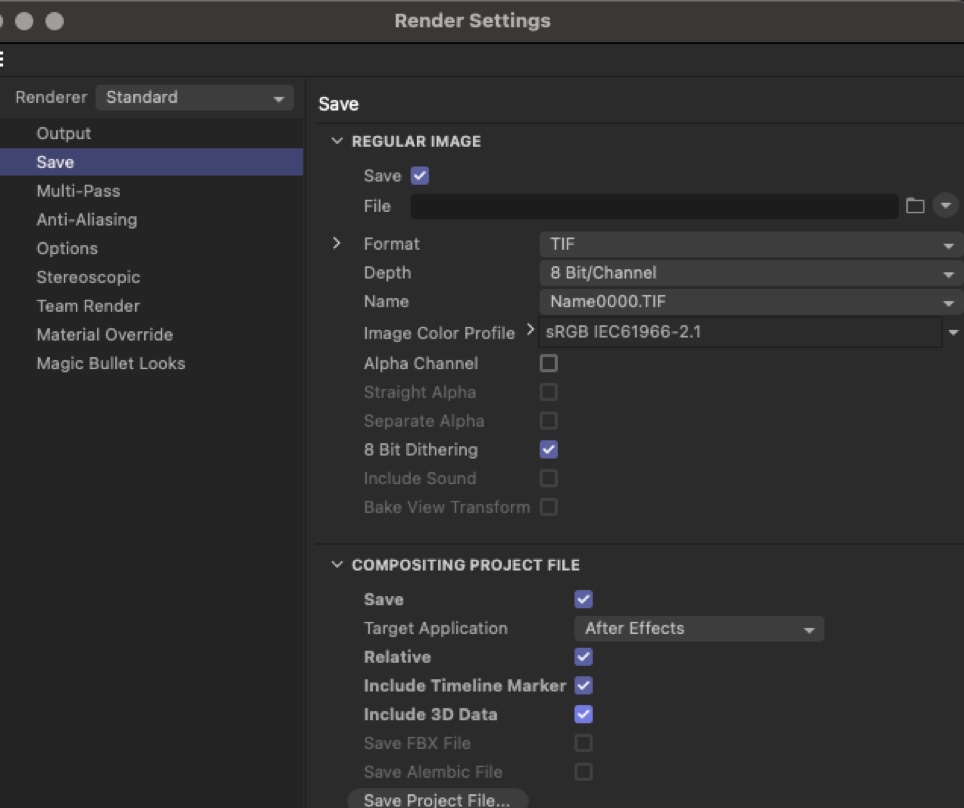
点击Save Project File按钮进行AE文件创建和保存,接下来到C4D安装目录下找到AE的导入插件C4DImporter.zip解压:
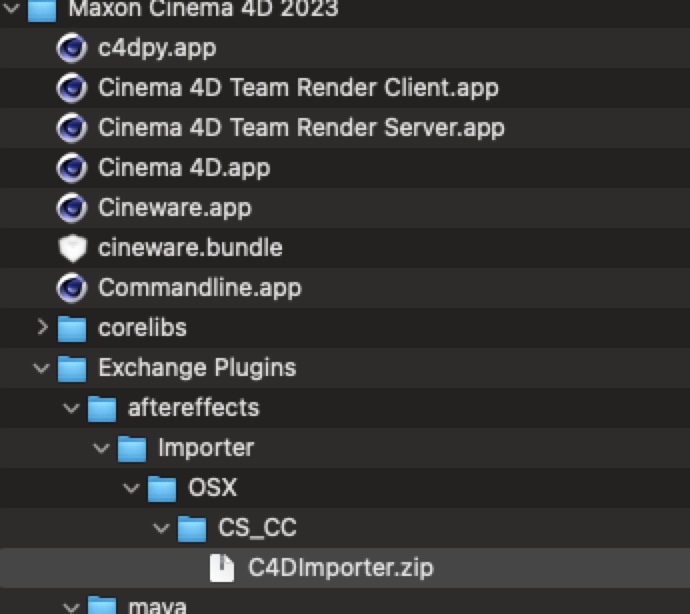
放置在AE的插件目录的Format格式类别中:
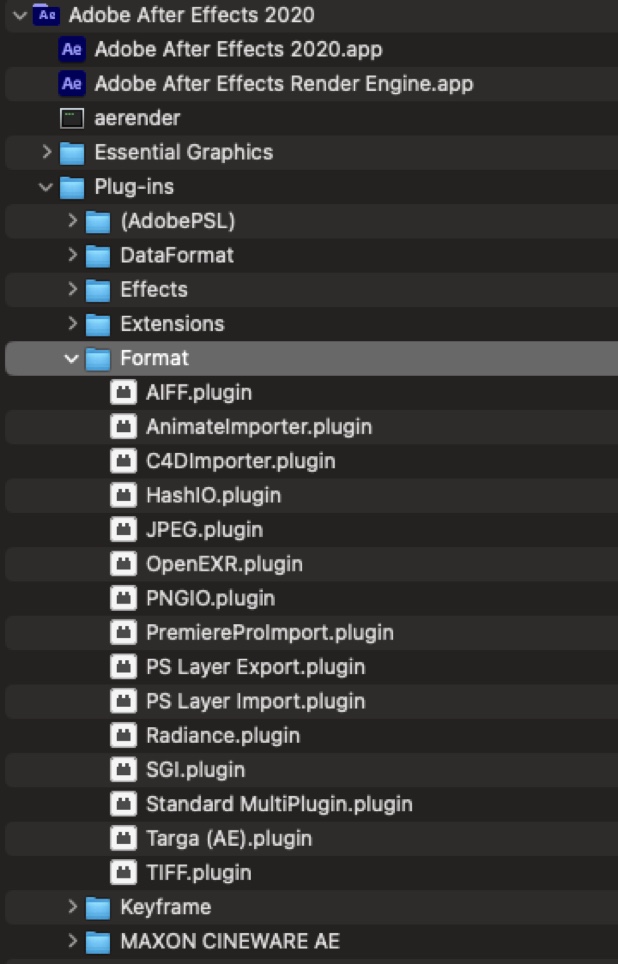
接下来启动AE,打开刚才保存的aec格式文件,即可看到在C4D解算的相机和模型层了:
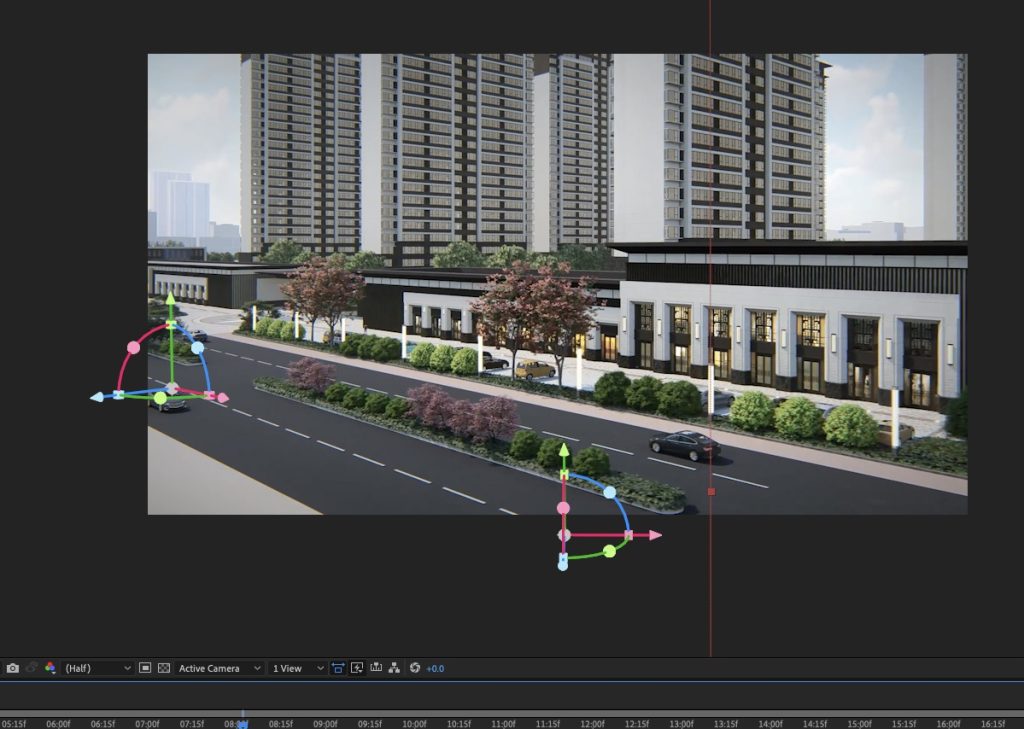
后续针对AE里的合成加工这里就不讲了,回见!